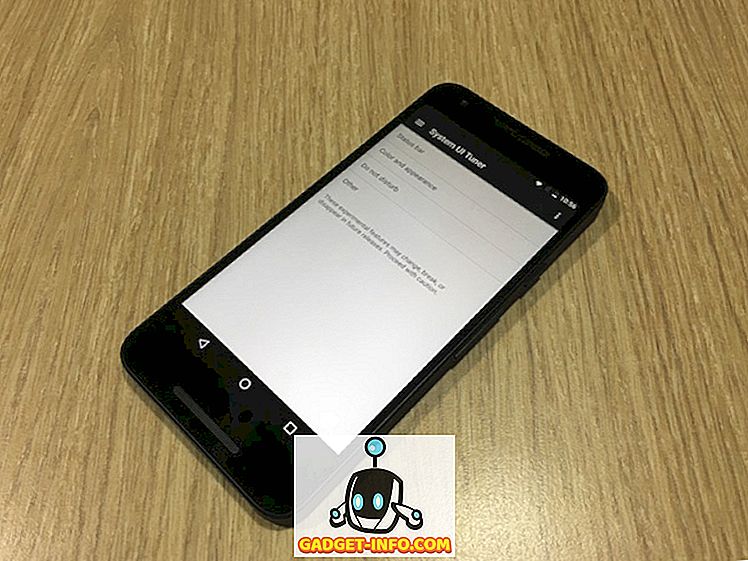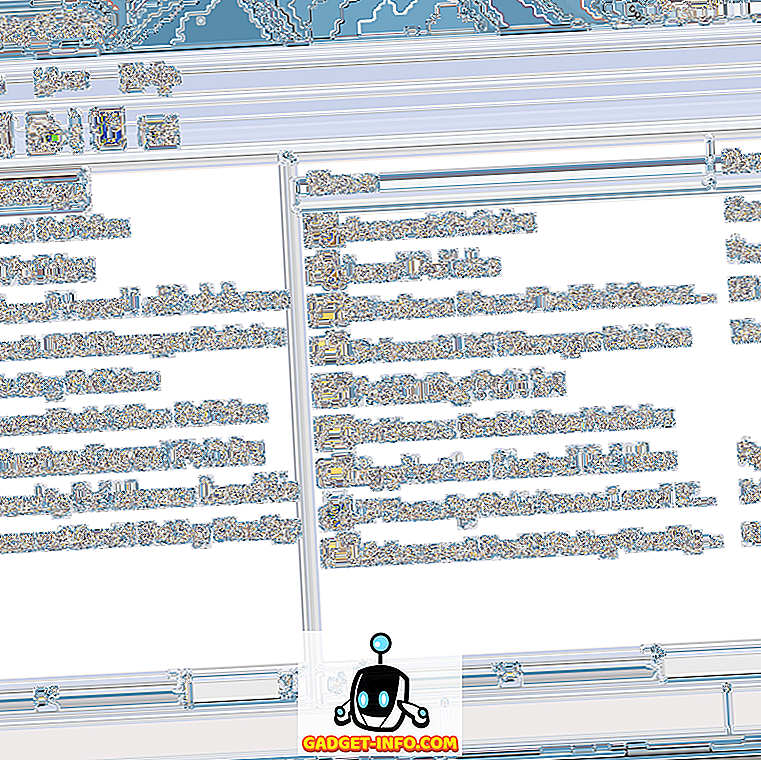Windows mengaitkan hampir setiap file di komputer Anda dengan program tertentu. Misalnya, file Word dengan ekstensi file * .docx secara alami dikaitkan dengan aplikasi Word. Namun, Anda dapat secara manual mengubah program default yang membuka berbagai file. Baca terus untuk mengetahui cara mengatur program default di Windows 7 dan Windows 10.
Apa itu Program Default?
Sebagian besar file di komputer Anda memiliki ekstensi file yang biasanya penunjukan tiga atau empat huruf mengikuti titik terakhir dalam nama file. Ekstensi file membantu Windows mengaitkan file dengan program atau aplikasi yang sesuai.
Namun, beberapa file dapat dibuka dengan beberapa program. Misalnya, file Rich Text Format (* .rtf) dapat dibaca oleh hampir setiap program pengolah kata. Untuk membuat hidup Anda lebih mudah, Microsoft secara otomatis mengaitkan file dengan program untuk Anda.
Bahkan, Windows sebenarnya akan memperingatkan Anda jika Anda mencoba mengubah ekstensi file. Untungnya, Anda dapat secara manual mengubah program dan aplikasi default yang terkait dengan file.

Ubah Program Default di Windows
Untuk mengubah default program di Windows 7, mulailah dengan mengklik Start> All Programs dan kemudian cari dan klik pada ikon Program Default di bagian atas daftar. Jika Anda tidak dapat menemukan ikon ini, Anda dapat mencari Program Default di kotak pencarian Program dan File di Start Menu.

Di jendela yang terbuka, klik Setel Program Default Anda untuk membuka jendela opsi default program.

Di jendela ini, Anda akan melihat di sisi kiri ada daftar program yang telah Anda instal di komputer Anda. Klik salah satu program dan perhatikan bahwa Anda langsung mendapatkan dua opsi.
Opsi pertama memungkinkan Anda membuat program ini secara otomatis aplikasi default untuk file yang biasanya dikaitkan dengannya. Browser web biasanya memiliki file dengan ekstensi * .htm, * .html, * .xhml, dll. Yang terkait dengannya.
Mengklik pada program Firefox di sebelah kiri dan kemudian mengklik Set This Program As Default akan mengaitkan semua file jenis web dengan Firefox. Tentu saja, program mana yang muncul di sebelah kiri jendela Anda tergantung pada aplikasi mana yang telah Anda instal di komputer Anda.

Ada opsi kedua yang tersedia untuk Anda yang jauh lebih dapat dikonfigurasi. Anda sebenarnya dapat mengaitkan beberapa ekstensi file dengan satu program dan ekstensi file lainnya dengan yang lain.
Klik pada WordPad di sebelah kiri jendela dan kemudian klik pada Pilih Default Untuk Program Ini . Di jendela yang terbuka, perhatikan bahwa Anda dapat membagi asosiasi ekstensi file normal antara atau di antara beberapa program.

Misalnya, file * .docx dan * .rtf biasanya dikaitkan dengan Word. Namun, Anda dapat menggunakan jendela ini untuk hanya mengasosiasikan * .rtf dengan WordPad sambil meninggalkan file * .docx yang terkait dengan Word. Dengan cara ini, Anda dapat sepenuhnya menyesuaikan file mana yang terbuka dengan program mana secara default.
Selain itu, pada layar awal tempat kami mengklik Atur program default Anda, Anda dapat mengklik opsi kedua, kaitkan jenis file atau protokol dengan program, untuk memilih jenis file tertentu terlebih dahulu dan kemudian pilih program default untuk file itu mengetik.

Meskipun Windows 7 melakukan pekerjaan yang baik untuk mengaitkan file dengan program, Anda dapat menyesuaikan file mana yang terbuka dengan program mana pada ekstensi file berdasarkan ekstensi file. Ini memungkinkan Anda mengatur komputer dengan cara yang paling efisien untuk Anda.
Program Default Windows 10
Di Windows 10, seluruh dialog program default telah dipindahkan dari Panel Kontrol ke dialog Pengaturan . Untuk mengaksesnya, cukup klik Mulai dan ketik pengaturan aplikasi default .

Secara default, ini memiliki beberapa kategori utama seperti email, peta, pemutar musik, pemutar video dan browser web. Klik pada program dan Anda akan mendapatkan daftar aplikasi yang kompatibel yang dapat bekerja untuk kategori itu, Jika tidak ada yang terdaftar, Anda dapat mencari aplikasi di App Store.
Di bagian bawah, Anda dapat mengklik Pilih aplikasi default menurut jenis file, Pilih aplikasi default dengan protokol atau Tetapkan default dengan aplikasi, yang semuanya mirip dengan opsi yang saya sebutkan untuk Windows 7.

Itu saja! Windows melakukan pekerjaan yang baik secara keseluruhan dengan memberikan pengguna opsi yang sangat dapat dikustomisasi untuk mengendalikan program mana yang membuka file mana pada PC. Meskipun kebanyakan orang jarang mengubah pengaturan ini, mereka ada dan dapat benar-benar disesuaikan. Nikmati!